调试内存泄漏问题的一些经验
内存泄漏(memory leak)是软件中经常遇到的一类问题,这类问题又是比较难以检测的,通常我们在程序遇到Out Of Memory的异常时才会注意到。拿到Out Of Memory的dump文件后,如何分析dump文件找到内存泄漏的线索又是一个难点。这篇文章分享了一些在Windows平台如何调试,检测C++和C#的内存泄漏的一些经验。
一、内存泄漏的Dump分析
通常拿到Out Of Memory的dump之后,用windbg打开,抛出异常的call stack一般是在分配内存时,这个call stack其实意义不大,我们需要知道的是内存为什么被用完了。
一般第一个要运行的命令是!address -summary,它会给出一个内存情况的总结,如下所示。1
2
3
4
5
6
7
8
9
10
11
12
13
14
15
16
17
18
19
20
21
22
23
24
25
26
27
28
29
30
31
32
33
34
35
36
37
38
39
400:000> !address -summary
--- Usage Summary ---------------- RgnCount ----------- Total Size -------- %ofBusy %ofTotal
Heap 340 3c876000 ( 968.461 Mb) 48.38% 47.29%
<unknown> 2001 2c3b5000 ( 707.707 Mb) 35.36% 34.56%
Image 1115 119cf000 ( 281.809 Mb) 14.08% 13.76%
Free 544 2e40000 ( 46.250 Mb) 2.26%
Stack 139 2b00000 ( 43.000 Mb) 2.15% 2.10%
Other 95 8a000 ( 552.000 kb) 0.03% 0.03%
TEB 43 2b000 ( 172.000 kb) 0.01% 0.01%
PEB 1 1000 ( 4.000 kb) 0.00% 0.00%
--- Type Summary (for busy) ------ RgnCount ----------- Total Size -------- %ofBusy %ofTotal
MEM_PRIVATE 889 46725000 ( 1.101 Gb) 56.31% 55.04%
MEM_MAPPED 1686 24707000 ( 583.027 Mb) 29.13% 28.47%
MEM_IMAGE 1159 12384000 ( 291.516 Mb) 14.56% 14.23%
--- State Summary ---------------- RgnCount ----------- Total Size -------- %ofBusy %ofTotal
MEM_COMMIT 3425 717c1000 ( 1.773 Gb) 90.71% 88.66%
MEM_RESERVE 309 b9ef000 ( 185.934 Mb) 9.29% 9.08%
MEM_FREE 544 2e40000 ( 46.250 Mb) 2.26%
--- Protect Summary (for commit) - RgnCount ----------- Total Size -------- %ofBusy %ofTotal
PAGE_READWRITE 2300 5e7fd000 ( 1.477 Gb) 75.54% 73.83%
PAGE_EXECUTE_READ 201 abb4000 ( 171.703 Mb) 8.58% 8.38%
PAGE_READONLY 656 616f000 ( 97.434 Mb) 4.87% 4.76%
PAGE_WRITECOPY 125 20d3000 ( 32.824 Mb) 1.64% 1.60%
PAGE_READWRITE|PAGE_GUARD 86 bb000 ( 748.000 kb) 0.04% 0.04%
PAGE_EXECUTE_READWRITE 44 a4000 ( 656.000 kb) 0.03% 0.03%
PAGE_EXECUTE_WRITECOPY 13 6f000 ( 444.000 kb) 0.02% 0.02%
--- Largest Region by Usage ----------- Base Address -------- Region Size ----------
Heap 7f30000 fd0000 ( 15.813 Mb)
<unknown> 12670000 4020000 ( 64.125 Mb)
Image 68f27000 19cb000 ( 25.793 Mb)
Free 717f2000 7e000 ( 504.000 kb)
Stack 2cf0000 fd000 (1012.000 kb)
Other 7efb0000 23000 ( 140.000 kb)
TEB 7eeb0000 1000 ( 4.000 kb)
PEB 7efde000 1000 ( 4.000 kb)
第一个部分是使用情况,按照大小排序。通常排第一的不是Heap就是<unkown>。Heap是C++的非托管内存,<unkown>是C#的托管内存。
第二个部分是类型情况,分了3类,分别是:
MEM_PRIVATE:当前进程独占的内存。MEM_MAPPED:映射到文件的内存,这些文件不属于进程程序本身,比如Memory Mapping File。MEM_IMAGE:映射到进程程序的内存,比如程序加载的dll。
最后一个部分是最大连续内存,比如上图中我们可以看到现在最大的连续可用内存只有500k了。
非托管(C++)内存泄漏分析
如果!address -summary的输出中发现Heap被用掉了很多,那很有可能有C++的内存泄漏,我们需要检查堆(heap)来找到可疑的对象。
1.通过!heap -s来看堆的使用情况,会把堆按照大小列出来,如下所示:
1 | 0:000> !heap -s |
2.我们用!heap -stat -h <HeapEntry>来看最大的那个堆,它会列出这个堆上分配的所有对象的统计情况。如果幸运的话我们会看到某个大小的对象数目非常大,占用了很多内存。比如下面的例子中大小为1f64的对象有0x76c6个,占了99%的内存。
1 | 0:000> !heap -stat -h 00520000 |
3.我们可以用!heap -flt s <ObjSize>来列出所有大小是制定大小的对象。输出结果中的UserPtr就是对象的地址,然后可以用d命令来显示这个地址的内容。如果幸运的话,比如这个地址直接存了个字符串,那就好办多了。
4.还有一些情况我们可能能猜到是某些对象泄漏了。比如如果在!address -summary的输出里我们看到MEM_MAPPED大的离谱,而我们程序里所有的MemoryMappingFile都继承自某个基类,那么我们就可以直接看看内存中有多少个这类对象。
5.用命令x modulename!*classname*table*来找内存中虚表的地址。
6.用命令!heap -srch vtableaddress来找到所有的对象。
7.用命令dt modulename!classname objectaddress来看对象的内容是什么,接着就能分析出为什么这些对象有这么多。
托管(C#)内存泄漏分析
如果!address -summary的输出中发现<unkown>被用掉了很多,那很有可能有C#的内存泄漏,调试相对简单。
1.运行loadby sos mscorwks(.net4之前)或者loadby sos clr(.net4及以后)来加载SOS扩展。
2.运行!dumpheap -stat来看托管堆的统计信息,输出如下:
total 976456 objects
Statistics:
MT Count TotalSize Class Name
71497de4 1 12 System.Runtime.Remoting.Channels.Tcp.TcpClientTransportSinkProvider
...输出是按照TotalSize的递增顺序显示的,直接翻到最后一行,看看是哪个对象占用了最大的TotalSize。
3.运行!dumpheap -mt <mt>来把内存中这个Method Table的所有对象都列出来。结果的第一列就是对象的地址。
4.运行!do <address>来看这个对象的内容是什么。
5.运行!gcroot <address>来看这些对象是被谁引用的,这样多半就能找到发生内存泄漏的原因了。
GDI句柄超过限制
还有一种发生Out Of Memory异常的情况是GDI句柄超过限制了,可以看到dump中crash的call stack中是有关句柄操作的。默认情况下Windows的每个进程的GDI句柄额度是10000,可以通过注册表HKEY_LOCAL_MACHINE\SOFTWARE\Microsoft\WindowsNT\CurrentVersion\Windows\GDIProcessHandleQuota来修改这个值。
这种情况相对比较好处理,windows上的GDI对象就这些:Bitmap,Brush,DC,Enhanced metafile,Enhanced-metafile DC,Font,Memory DC,Metafile,Metafile DC,Palette,Pen and extended pen,Region。
二、内存泄漏的实时调试
如果可以非常容易重现的话,可以实时调试内存泄漏,这样就会容易很多了。
非托管内存泄漏检测
使用VLD来检测内存泄漏。
VLD是一个VC++的开源内存泄漏检测工具,非常易于使用。在调试器中运行程序,会在结束时生成一个内存泄漏的报告,包含内存分配的call stack。
打开“Create user mode stack trace database”,分析dump
可以用gflags打开“Create user mode stack trace database”,如下所示,这样就会记录下来每个对象创建的call stack,可以就可以很容易的查到泄漏对象是怎么创建出来的了。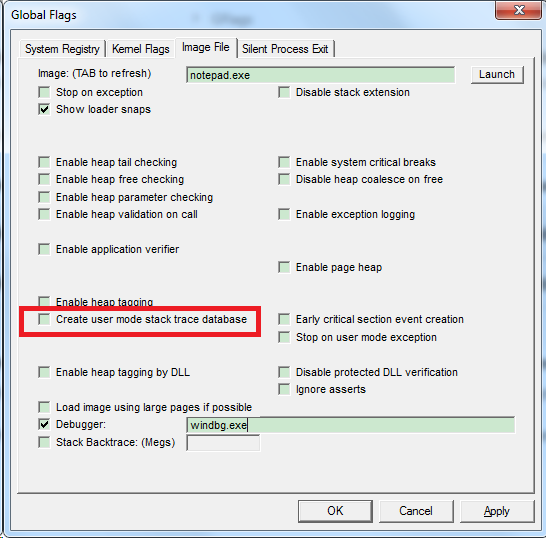
使用Windbg的!heap -l命令。
- 收集dump,用Windbg打开,然后运行命令
.logopen d:\leak.txt打开log。 - 运行
!heap -l命令,会把所有泄漏的对象列出来,附带创建的call stack。可以很容易的写个程序来分析这个输出,合并重复的对象,计算总大小。
使用Windbg的!heap -p -a <address>命令
按照上面提到的非托管(C++)内存泄漏分析方法来分析dump,最后找到可以的对象时可以直接运行!heap -p -a <address>命令来看到这个地址的对象的创建call stack。
使用UMDH
UMDH是Windows Debugging Tools里的,和Windbg在同一个目录里,可以用UMDH收集多个内存的log,然后比较,找出泄漏的对象。
托管(C#)内存泄漏检测
Visual Studio 2013加入了调试托管内存的功能,在打开dump文件后可以选择”Debug Managed Memory”,可以看到托管对象的大小,数目,root等信息。


也可打开多个dump通过选择“Select baseline”进行内存比较,可以看到内存的变化。

GDI句柄监测
GDIView是一个免费的小工具,可以监测GDI使用情况。

